공유기를 처음 구매하면 최초 와이파이 비밀번호를 설정해야 하는데요. 이외에도 공유기 또는 인터넷과 관련 된 정보를 확인하기 위해서는 공유기 관리 페이지로 접속해야 합니다. 공유기는 기본적으로 192.168.*.* 또는 172.30.*.* 아이피와 같은 대역을 가지게 되는데 예를 들어 국내에서 대표적으로 많이 사용되는 아이피타임 공유기의 접속 페이지 주소는 192.168.0.1 입니다.
그런데 사용하고 있는 공유기가 아이피타임 공유기가 아니고 다른 제조사의 공유기이거나 아이피타임 공유기를 사용 중이지만 공유기의 관리 페이지 주소가 위와 다르다면 공유기 설정을 처음 시도하는 경우 어려움을 느낄 수 있을 듯 합니다. 하지만 윈도우에서는 다양한 방법으로 공유기의 접속 아이피 주소를 찾을 수 있습니다.
명령 프롬프트에서 공유기 아이피 주소 확인하기
명령 프롬프트는 윈도우에서 기본적으로 제공하고 있는 커맨드 라인 인터페이스(CLI, Command-Line Interface)로 이를 이용해 명령어를 입력하여 다양한 작업을 수행할 수 있는데 여기서 간단한 명령을 실행하면 현재 공유기의 아이피 주소를 확인할 수 있습니다.
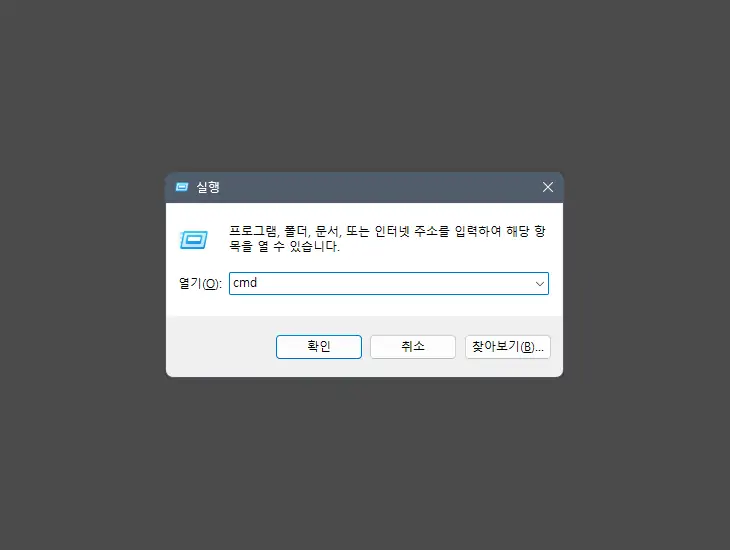
명령 프롬프트는 다양한 방식으로 실행할 수 있는데 본문에서는 실행창을 이용해 실행합니다. Windows + R 키를 이용해 실행창을 열고 열기(O)에 cmd라고 입력합니다.
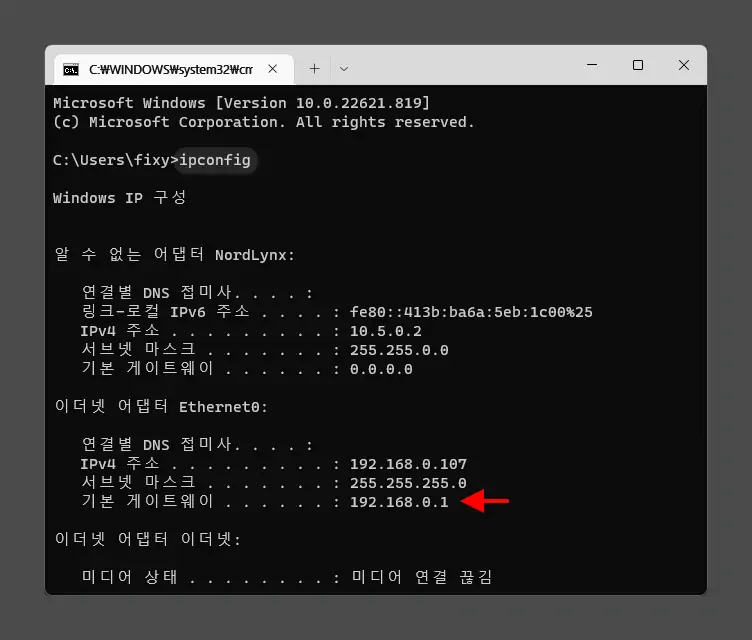
명령 프롬프트 창이 실행되면 ipconfig 라고 입력하고 Enter키로 실행하면 여러가지 정보들이 나열되는데 여기서 다른 항목은 무시하고 기본 게이트웨이의 값이 공유기 접속 주소입니다.
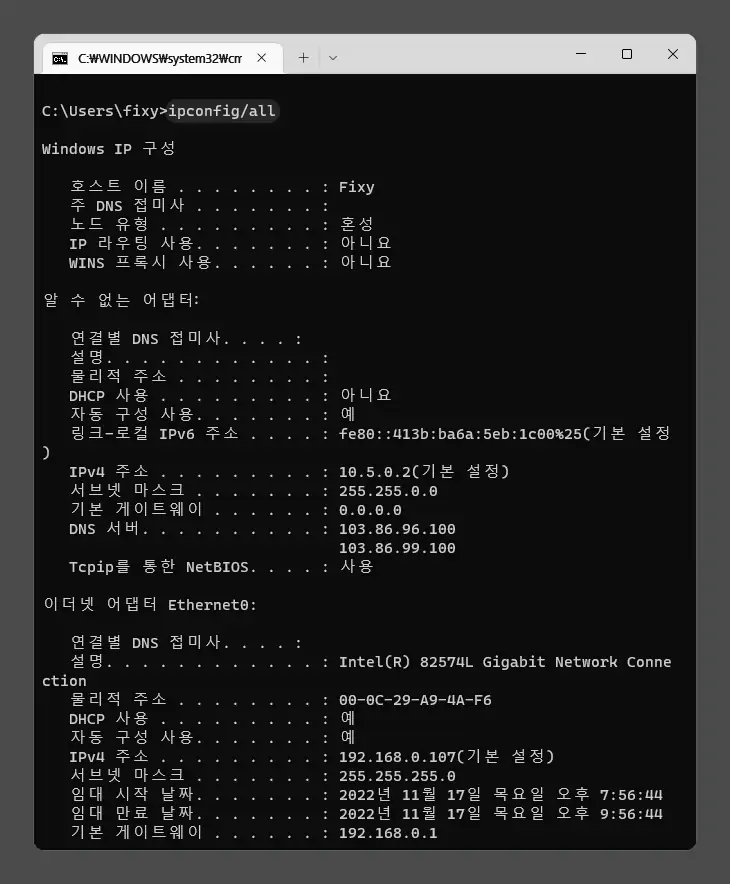
ipconfig 명령에 all을 추가해 ipconfig/all 을 실행하면 보다 공유기 주소 외에도 다양한 네트워크 정보들을 보다 자세하게 확인 할 수 있으니 필요한 경우 활용합니다.
네트워크 설정으로 공유기 아이피 주소 확인하기
윈도우 자체 네트워크 설정에서 현재 컴퓨터와 연결된 공유기의 아이피 주소를 확인할 수 있습니다.
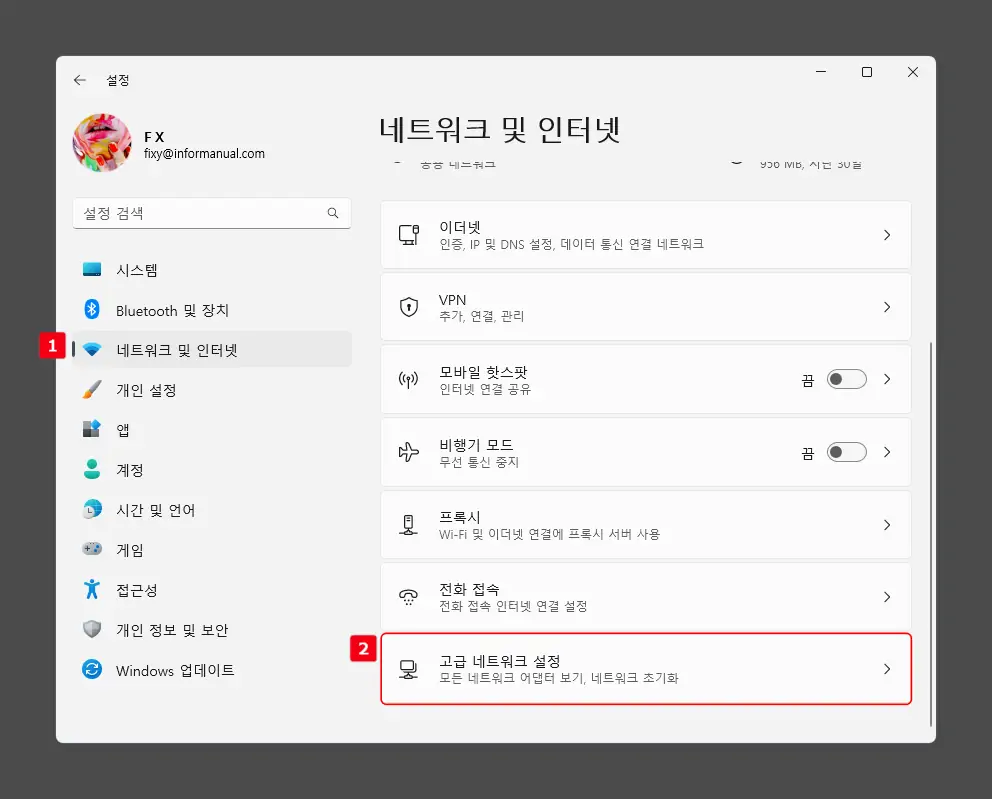
Windows + i 키를 눌러 설정창을 열고 네트워크 및 인터넷 탭을 클릭한 뒤 이어지는 화면에서 고급 네트워크 설정으로 이동합니다.
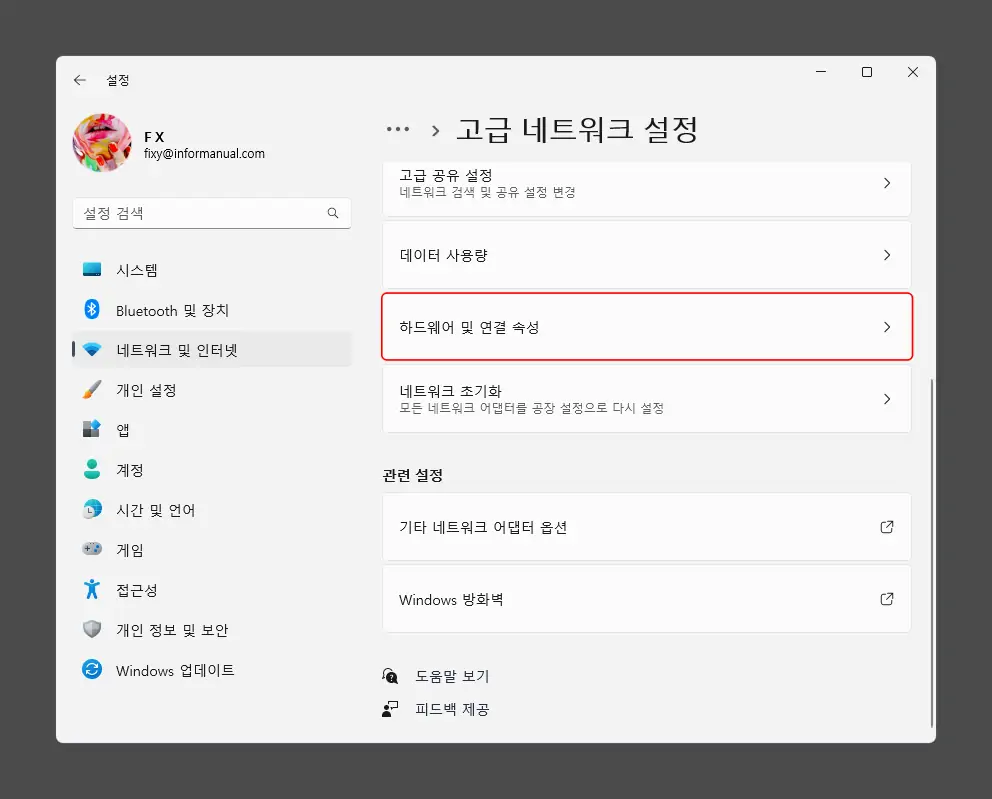
고급 네트워크 설정 옵션에서 하드웨어 및 연결 속성 탭을 클릭합니다.
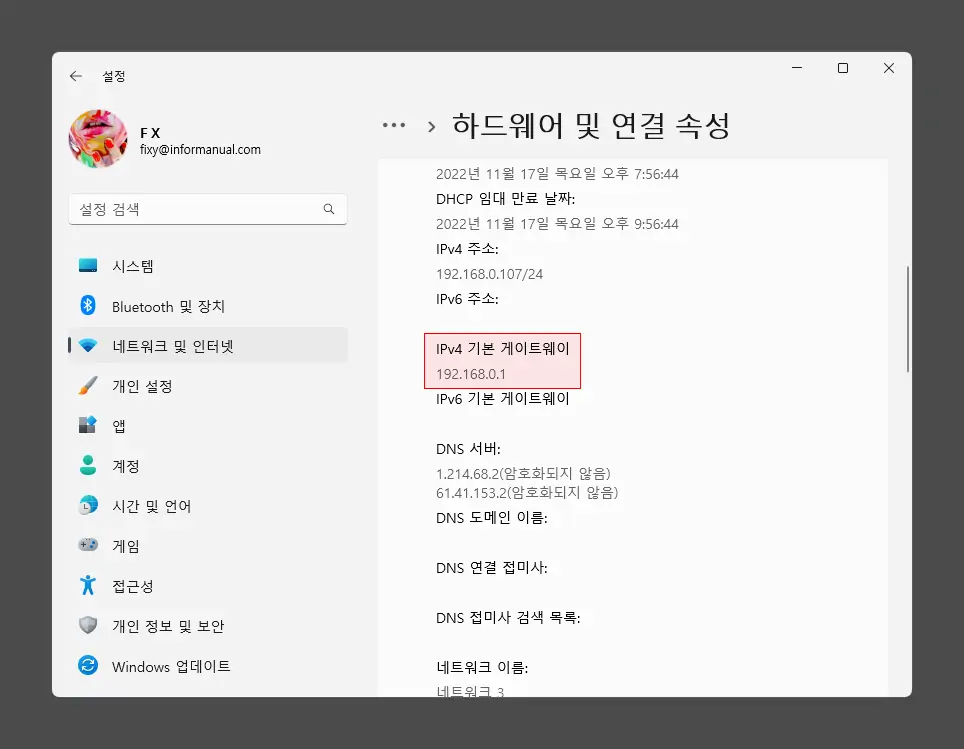
이곳에서 아래로 스크롤하면 IPv4 기본 게이트웨이 항목에 현재 공유기의 아이피 주소가 표시되어 있습니다.
제어판에서 공유기 아이피 주소 확인하기
윈도우 제어판의 네트워크 관련 카테고리를 통해서도 현재 연결 된 공유기의 아이피 주소를 확인할 수 있습니다.
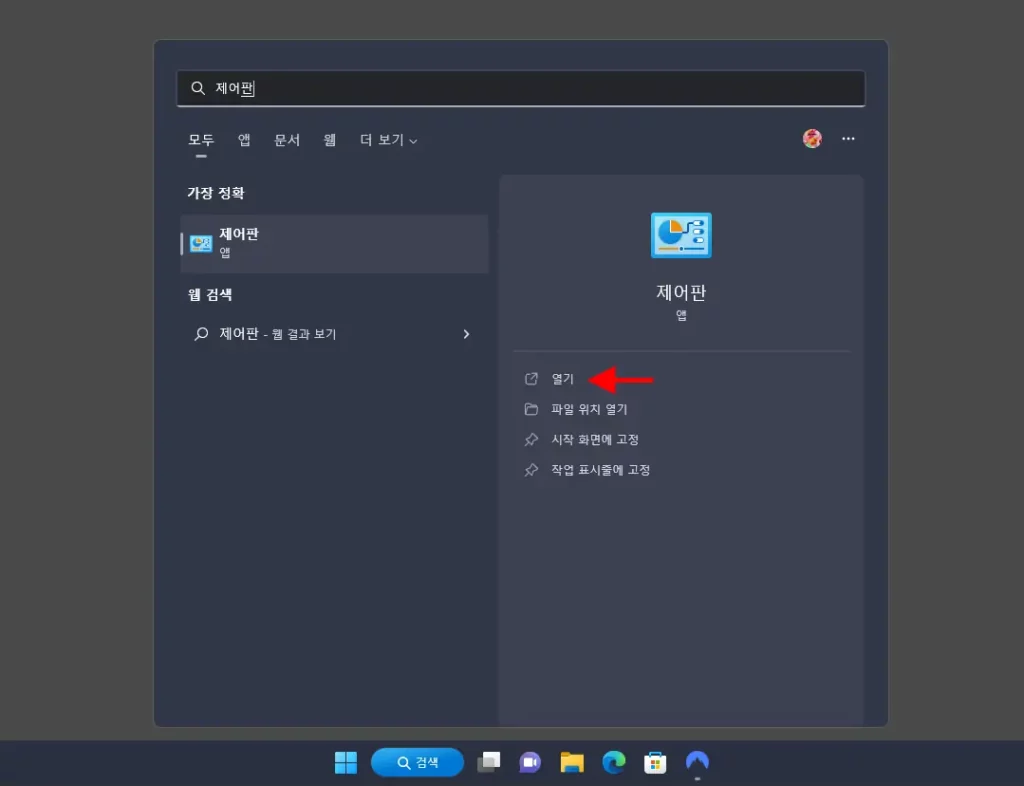
검색 버튼 또는 Windows + S 키를 이용해 검색 창을 열고 제어판을 검색해 열기로 실행합니다.
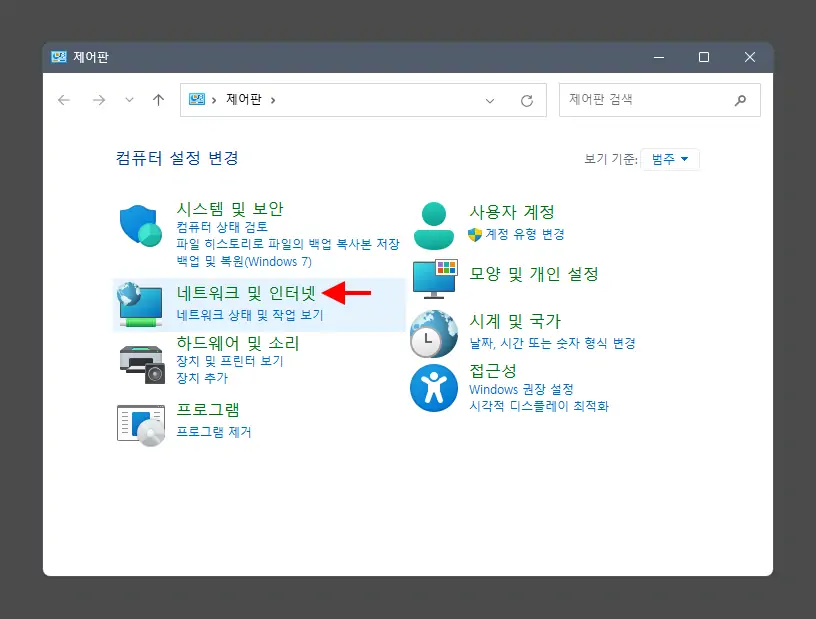
제어판이 실행되면 네트워크 및 인터넷으로 이동합니다. 메뉴가 위 이미지와 다르다면 오른쪽 상단의 보기 기준을 범주로 변경합니다.

이동 후 네트워크 및 공유 센터 아래 위치한 네트워크 상태 및 작업 보기를 클릭합니다.
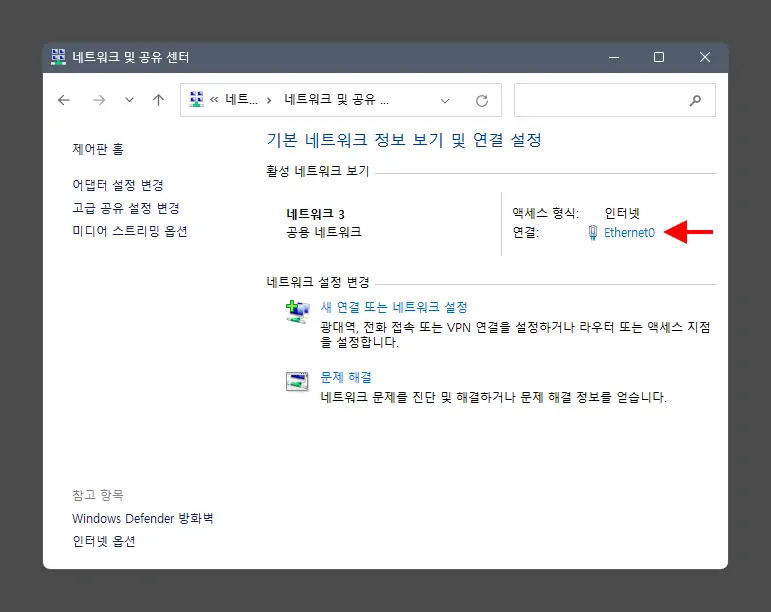
기본 네트워크 정보 보기 및 연결 설정의 활성 네트워크 보기 항목에서 연결의 Ethernet0을 찾아 클릭합니다.
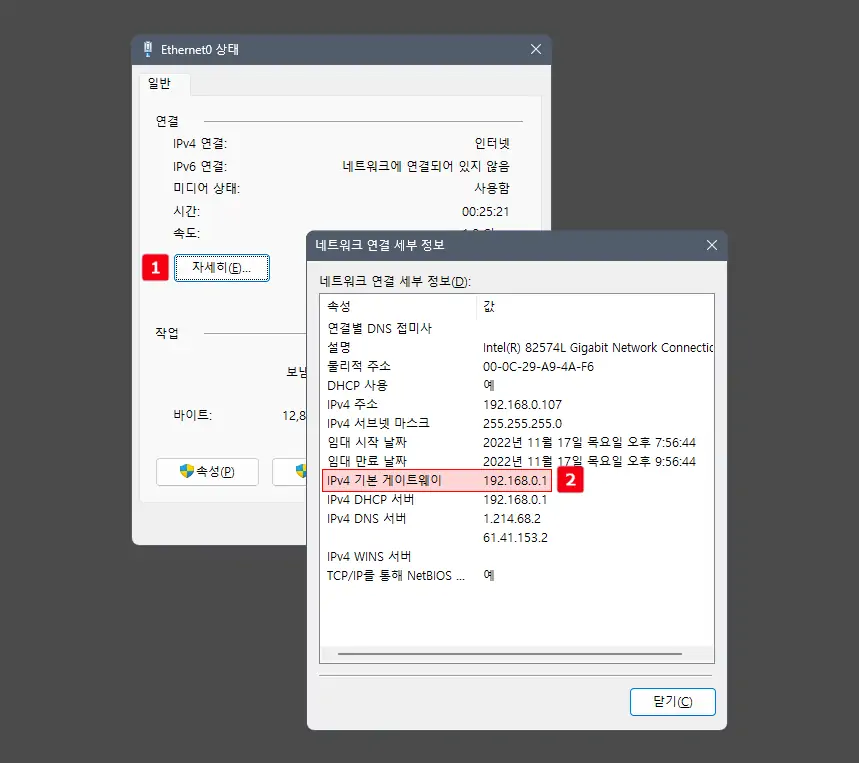
Ethernet0 창이 열리게 되는데 여기서 자세히 버튼을 클릭하면 네트워크 연결 세부 정보 창이 추가로 팝업됩니다. 이 창의 네트워크 연결 세부 정보에서 IPv4 기본 게이트웨이를 찾을 수 있습니다.